Реклама
Недавно је Гоогле-ова непојмљива и одговарајуће именована Андроид тастатура прошла кроз велики ремонт. Сада се зове Гбоард, и што је смијешно, тренутно је једна од најбогатијих функција клавијатуре на Андроиду.
Вероватно је да га већ користите, јер је прединсталиран на многим телефонима Андроид оперативни систем Набавите Андроид Андроид искуство на било којем телефону без коријенаМного Андроид уређаја има веома прилагођене интерфејсе, али можете добити активан Андроид изглед без да чак и укоријените свој уређај! Опширније . Гбоард има пуно трикова у рукаву. Можете да претражујете Гоогле директно са тастатуре, тражите и пошаљите ГИФ-ове 5 најбољих Андроид тастатура за Емојис, ГИФ-ове и још много тогаОве тастатуре олакшавају додавање ГИФ-ова, емојиса и свих других доброта у све што унесете. Опширније и урадите све оно што сте очекивали са модерне тастатуре смартфона Како изабрати најбољу Андроид тастатуру за своје потребеАко постоји један разлог да одаберете Андроид преко било које друге врсте паметних телефона, то би била прилагодљивост. Без обзира да ли тражите различите врсте апликација, тема или РОМ-ове, увек сте удаљени само један клик од ... Опширније .
Ако већ не користите Гбоард, преузмите га (или ажурирајте Андроид тастатуру), пребаците се на њега и крените у истраживање!
Преузимање — Гбоард за Андроид (Бесплатно)
1. Гоогле претрага на вашој тастатури

То је, наравно, тачно у имену. Након што покренете и покренете апликацију Гбоард, видјет ћете Гоогле дугме у горњем левом углу тастатуре, поред предлога. Додирните је и видећете Гоогле траку за претрагу тачно на тастатури.
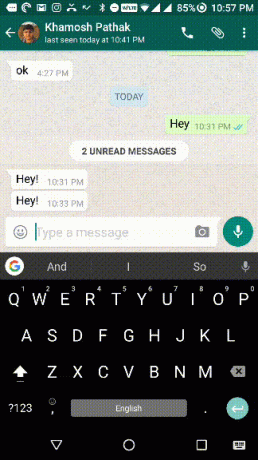
Потражите нешто - име компаније, ресторан, песму, време у другој земљи - и видећете резултат на тастатури. Додирните Објави дугмета испод картице и веза ће бити залепљена у разговору у којем водите. То је једноставна ствар, али штеди време.
2. ГИФ-ови и Емојис
Једна од ствари која чини Гбоард најзанимљивијим и забавнијим је његова способност претраживања кроз велику базу података ГИФ-ова и емојиса. Претражите, изаберите, пошаљите. Не морате више да идете у другу апликацију да бисте то урадили.
Волео бих да је ова карактеристика мало очигледнија (смешно, уствари боље постављена у Гбоард апликација за иПхоне Да ли је Гоогле направио најбољу иПхоне тастатуру још? Упознајте ГбоардГоогле је недавно лансирао нову тастатуру за иПхоне под називом Гбоард, а тренутно је ексклузивно доступна на иОС-у. То је уједно и најбоља мобилна тастатура коју сте икада користили. Опширније ). Постоји неколико начина да се тамо стигне. Најбољи начин је додирнути и задржати Унесите тастер док не видите искачући прозор са дугметом Емоји.
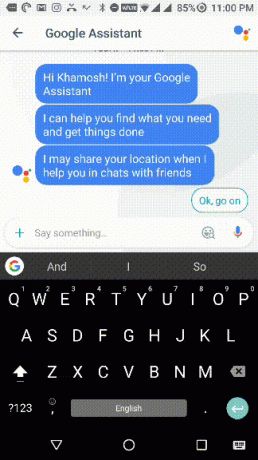
На врху ћете видети Гоогле траку за претрагу која ће рећи Претражите емојис. Унесите термин за претрагу, пронађите емоји и тапните на њега да бисте га послали заједно.
Са дна тапните на ГИФ дугме за прелазак на ГИФ картицу. Одавде потражите ГИФ, тапните на њега и он ће бити послан. Нажалост, ГИФ функција тренутно није подржана за све апликације за цхат, што је највећи кривац бити ВхатсАпп Најбоље нове функције ВхатсАппа које сте можда пропустилиВхатсАпп стално додаје нове функције. Идентификујемо и пратимо најбоље нове функције додате у ВхатсАпп током година. Опширније .
3. Начин праћења
Одабир текста је велики проблем на екранима осетљивим на додир. Једноставно немате прецизну контролу курсора. Гбоард има функцију која то олакшава, бар у текстним оквирима. Можете померити курсор превлачењем улево или удесно на размакницу.
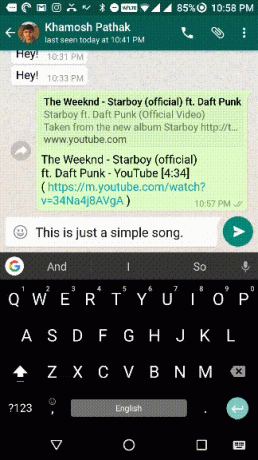
Такође можете лако да избришете више речи истовремено, уместо да додирнете тастер „бацкспаце“ да бисте се једним додиром решили слова. Само додирните дугме за повратак и превуците прстом улево. Текст ће бити означен и чим отпустите прст - прст! - нема га.
4. Брзо приступите алтернативној тастатури
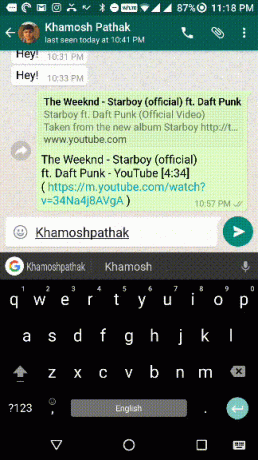
Кад год желите да унесете најчешће коришћене интерпункцијске знакове, попут ускличника или упитника, обично се прелазите на нумеричку тастатуру користећи ?123 дугме. На Гбоард-у можете да приступите тим интерпункцијским ознакама, заједно са пречацима за заграде и другим једноставним додиром и држањем дугмета за период.
5. Преведи тачно у тастатуру
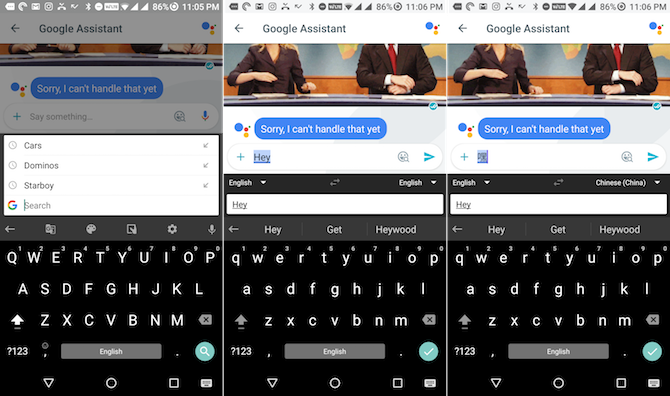
Гбоард је сада уграђен Гугл преводилац Како тренутно превести било који текст на Андроид помоћу апликације Гоогле ТранслатеГоогле Транслате је подједнако моћан на мобилним уређајима као и на радној површини. Нова Андроид функција омогућава вам да добијете тренутне преводе за било који текст који копирате. Опширније . Можете превести речи и реченице са два језика. Постоји 90 језика који можете бирати. Након што напишете текст, додирните икону Г и изаберите Преведи. Затим из оквира на врху одаберите језик који желите превести.
6. Креирајте своје пречице за проширење текста
Ако свој Андроид телефон користите за комуникацију у вези са радом, можда ћете на крају уписати исту ствар више пута. Креирајте своје пречице за проширење текста Шта је проширење текста и како вам може уштедјети време?Ако бисте могли да уштедите чак и мали део времена које проводите за куцањем, могли бисте да уштедите сате свог времена сваке недеље. Управо за то је намењена експанзија текста. Опширније за ове изразе у Гбоард-у, и на крају ћете уштедети много времена.
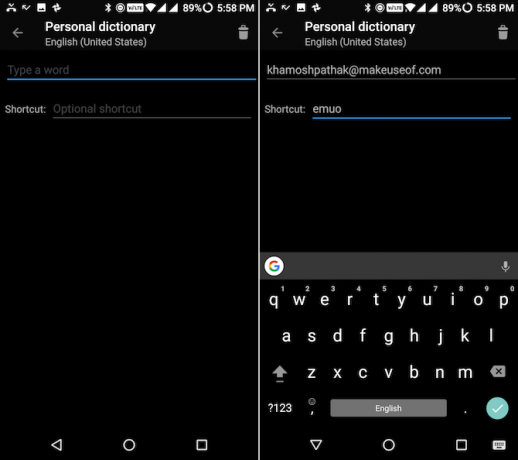
Иди на Подешавања > Језик и унос > Гбоард, и изаберите Лични речник да додате фразу и њену пречицу.
7. Једноструки режим
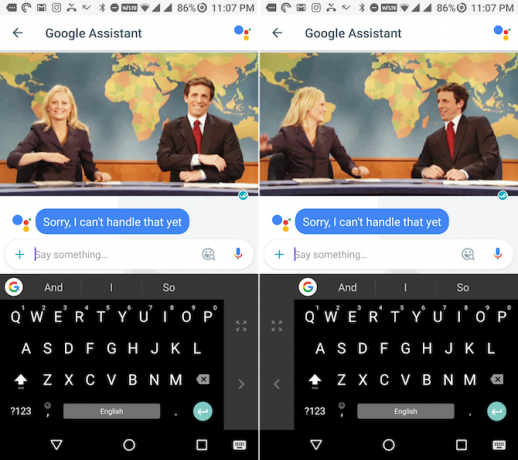
Ако имате потешкоћа при досези до другог ивице екрана када покушавате да куцате једном руком, размислите о преласку на режим једне руке. Тапните на Г икону, а затим одаберите дугме за режим једне руке. Гбоард ће сада бити прикључен на леву или десну страну. Додирните дугме стрелице да бисте га пребацили на другу страну.
8. Промена тема
Једна од најбољих ствари о Гбоард-у је да је он заиста прилагодљив. Иако нећете наћи читаву трговину апликација за лукаве теме, избор тема Гбоард-а је прилично добар, сјајан и добро осмишљен. Плус, ту је и убица АМОЛЕД црна тема 14 тамних тема Андроид апликација за ваш АМОЛЕД паметни телефонАко имате Андроид паметни телефон са АМОЛЕД екраном, требало би да искористите ове фантастичне апликације за које једноставно постоји мрачна тема. Опширније . Ако желите, можете да омогућите и кључне границе.
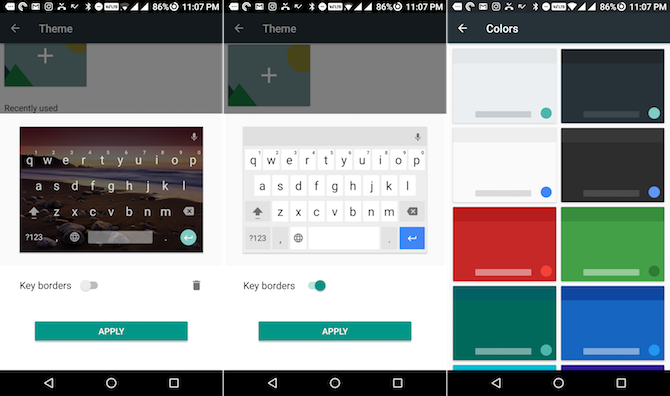
Додирните Г изаберите дугме Тема (оно које личи на палету боја), изаберите тему и добро је да кренете.
Ох, и постоји начин да игру своје типковнице повежете на потпуно нови ниво лудила. Гбоард вам омогућава да користите било коју слику као позадину за тастатуру. Пружају вам згодну колекцију пејзажних фотографија, али ништа вас не спречава да увозите своје фотографије.
9. Уклоните аутоматске предлоге
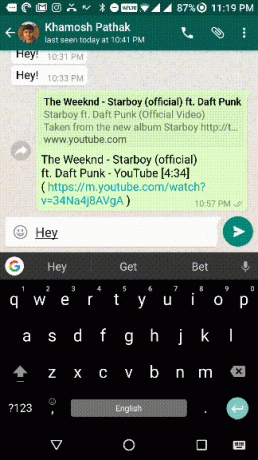
Прилично смо навикли да тастатуре предлажу речи, понекад пре него што смо их унели. Али с времена на време ствари могу поћи по злу и више никада не желите да Гбоард сугерира одређену реч. У том случају додирните и задржите предлог и превуците га према икони за брисање.
10. Све остале ствари
Поред свих нових узбудљивих функција, Гбоард је још увек чврста, поуздана тастатура. Има све функције које су апликације за тастатуру нагомилале у последњих неколико година.
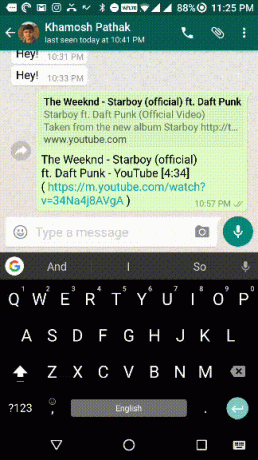
Уписивање гестама - Само клизните прстима по тастатури, једно слово до другог и на крају речи, Гоогле ће схватити шта желите да откуцате.
Унос гласа - Није тајна да је Гоогле-ов покретач говора у текст међу најбољима. А диктирање великог дела текста одличан је начин да уштедите време. На Гбоард-у ћете наћи икону микрофона у горњем десном углу, поред предлога. Уносом гласа више не заузима цела тастатура. Додирните било где на тастатури да бисте престали са куцањем.
Двапут додирните размакницу - Још један стари трик који је и даље злато. Да бисте уметнули период, само два пута додирните размакницу.
Користите пречицу великим словима - Изаберите реч, додирните тастер схифт и прећи ћете кроз различите опције. Сва велика слова за читаву реч, потпуно слова, или само прво слово.
Да ли користите Гбоард?
Да ли користите Гбоард за гоогле и дељење веза? Или га користите за дељење ГИФ-ова? Како сте то прилагодили? Ја сам на теми АМОЛЕД Блацк без позадине и без кључних обруба - али занима ме како прилагођавате тастатуру.
Поделите са нама у коментарима испод!
Кхамосх Патхак је писац фрееланце технологије и дизајнер корисничког искуства. Када људима не помаже да најбоље искористе своју тренутну технологију, он помаже клијентима да дизајнирају боље апликације и веб локације. У његово слободно време наћи ћете га како гледа комедије на Нетфлику и још једном покушава да прође кроз дугачку књигу. Он је @пикелдетецтиве на Твиттеру.

